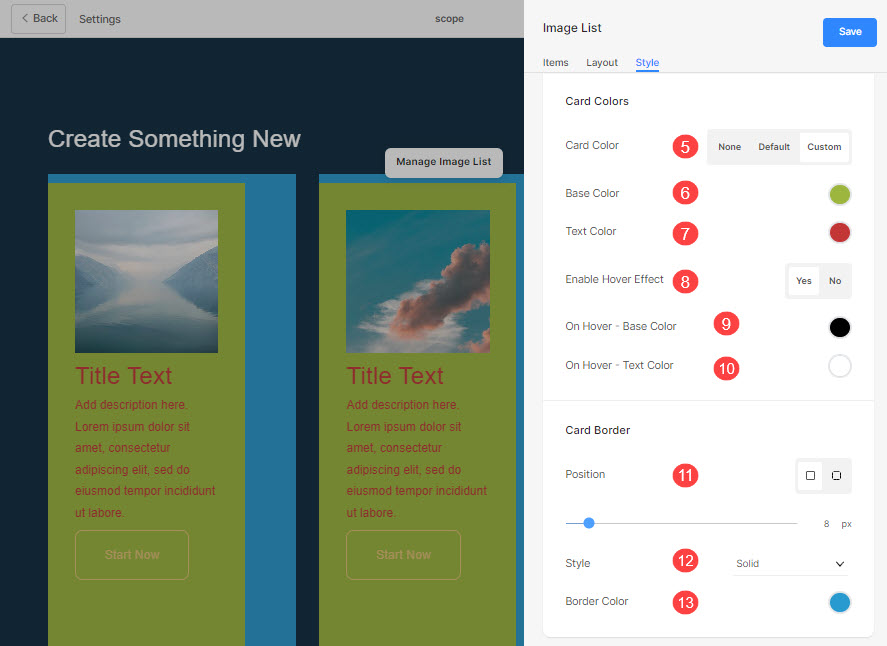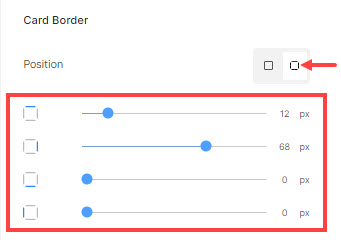フルカード/テキストカード
- オンにすると フル/テキスト カード ダイナミック セクションでは、リスト アイテムにカードの色のアウトラインと背景が表示されます。
参照: ウェブサイトの色と間隔。
フルカード
- カード全体のオプションを選択すると、指定したカードの色やその他のプロパティがカード全体、つまり画像とその下のテキストに適用されます。
ご覧ください:
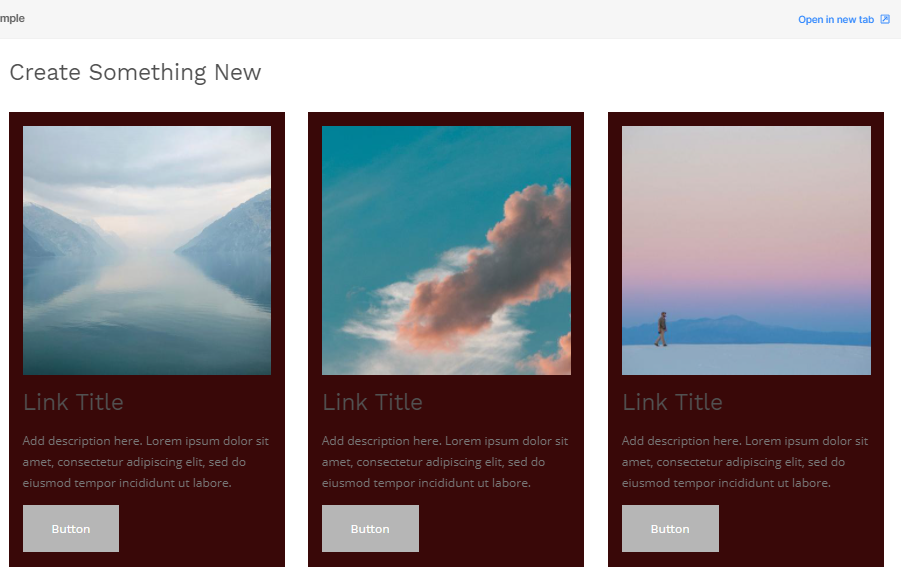
テキストカード
- テキスト カード オプションを選択すると、指定したカードの色やその他のプロパティがテキスト (画像の下) のみに適用されます。
ご覧ください:
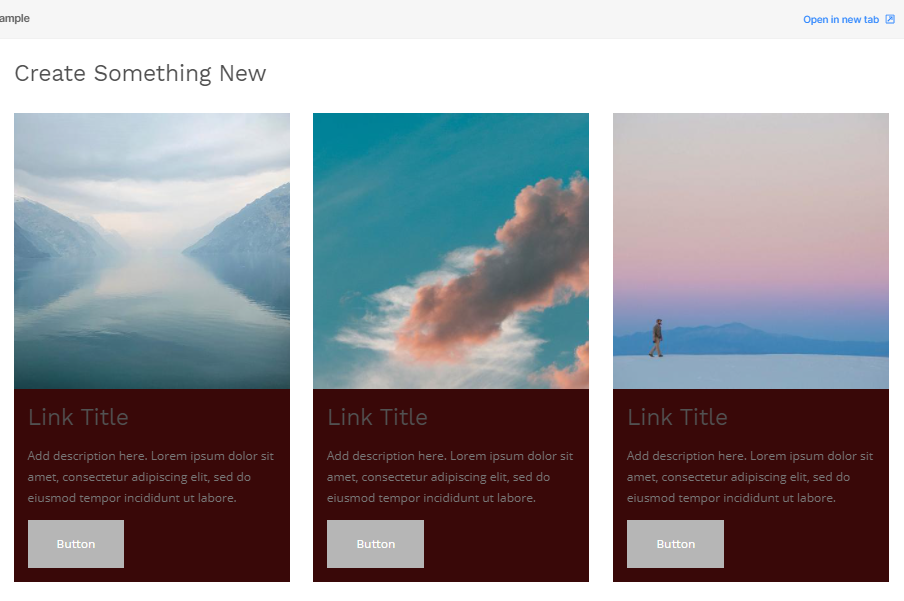
カード
カード スタイル オプションは、 形式 セクションのタブ (右の引き出し)。 スタイリング オプションは次のとおりです。
- リスト項目を次のように表示することを選択します フル/テキスト カード.
- リスト項目の各辺に共通または異なるカード間隔を選択し、数値 (px 単位) を設定します。 カードの間隔 リスト項目の画像。
分割コーナーを選択した場合は、異なる設定ができます カードの間隔 カードの各面。
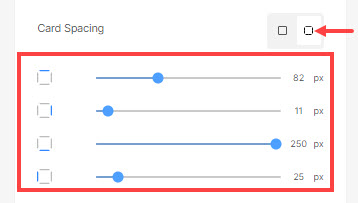
- 特定します カードコーナー半径 px のリスト項目のカード。
- 選択する カードの高さ 自動または固定。
を選択した場合、 固定の オプションで、カードの高さを vh で指定します。
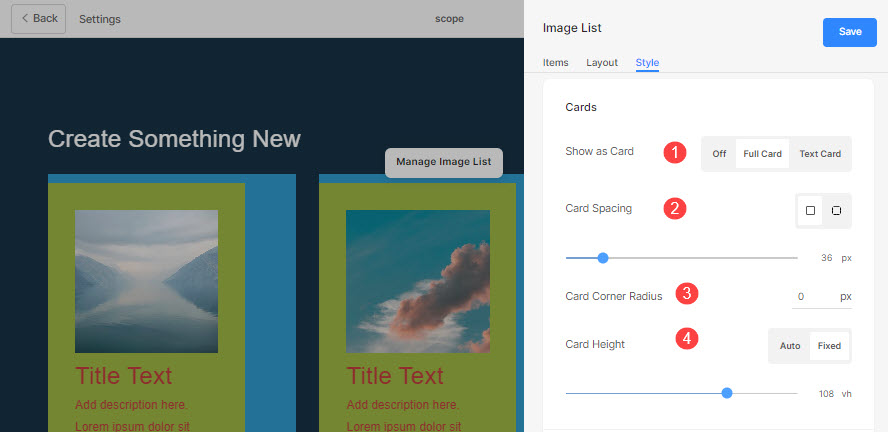
- 選択する カード カラー none または default または custom にします。 デフォルトのオプションが選択されている場合、 デザインセクション ここで使用されます。
- カスタム オプションを選択した場合は、 ベースカラーと
- テキストの色 カードの。
- に選択します。 カードのホバー効果を有効にする.
- 特定します ベースカラー カードホバービュー用。
- 特定します テキストの色 カードホバービュー用。
カードボーダー
- 役職 – リスト項目の両側に共通または異なるカード枠を選択し、枠の数 (px 単位) を設定します。 カードボーダー.
分割コーナーを選択した場合は、異なる設定ができます カード枠 カードの各面。

- 選択する 形式 カード枠の。
- 選択する 色 カード枠の。